GMAIL - transférer automatiquement à plusieurs destinataires
Il est possible de transférer tous les messages reçus sur une boite gmail, sur une autre boite de messagerie.
Mais par défaut, on ne peut transférer qu'à une seule adresse! Cette limitation se contourne en utilisant les filtres.
Ce mémo détaille comment faire en sorte que tous les messages arrivant à une adresse xxx@gmail.com soient immédiatement transférés à destinataire1@fai.fr destinataire2@fai3.com etc....
Voici le teap & sheats:
Ajoutez les adresses de transfert
Dans gmail > roue dentée > paramètres > onglet "Transfert et POP/IMAP"
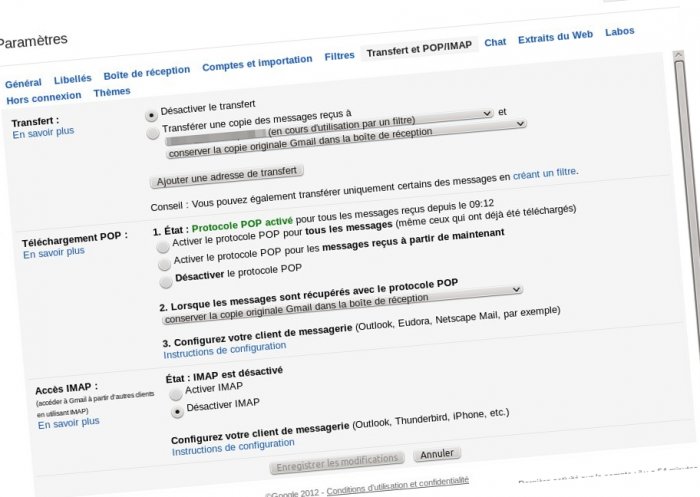
Il y a un bouton "ajouter une adresse de transfert".
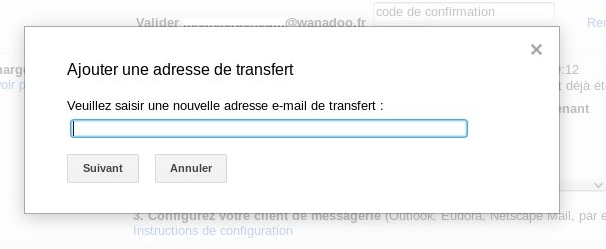
Faites le pour tous les destinataires, ils vont recevoir un e-mail demandant confirmation.
Il se présente comme ça:
xxx@gmail.com a demandé à transférer·automatiquement ses messages à·votre adresse e-mail rdrsdf@sdfsdfr.fr. Code de confirmation : 41647741 Pour autoriser xxx@gmail.com à transférer automatiquement ses messages à votre adresse e-mail, cliquez sur le lien ci-dessous afin d'accepter la demande : https://isolated.mail.google.com/mail/vf-f gtdfte0ch-btertertertgsd.fr-vsfgsefsgseffWQzNku7fHTzGY4OzbSl9MYzZao Si le lien ne semble pas fonctionner, copiez-le et collez-le dans une nouvelle fenêtre de navigateur. Si vous ne parvenez pas à accéder à la page de destination du lien, vous pouvez envoyer le code de confirmation 41647741 à xxxx@gmail.com. Merci d'utiliser Gmail ! Cordialement, L'équipe Gmail Si vous n'acceptez pas cette demande, aucune autre action de votre part n'est nécessaire. xxx@gmail.com ne pourra pas transférer de messages automatiquement à votre adresse e-mail tant que vous n'aurez pas accepté sa demande en cliquant sur le lien ci-dessus. Si vous avez cliqué sur le lien par inadvertance, mais que vous ne souhaitiez pas autoriser cshelvetia@gmail.com à transférer automatiquement des messages à votre adresse, cliquez sur le lien ci-après pour annuler la validation : https://isolated.mail.google.com/mail/uf-7esdfgsdfgsdfgsdfgfqsdfgqertt'eMYzZao Pour en savoir plus sur les raisons pour lesquelles vous avez reçu ce message, consultez la page suivante : http://support.google.com/mail/bin/answer.py?answer=184973. Ne répondez pas à ce message. Si vous souhaitez contacter l'équipe Google.com, connectez-vous à votre compte et cliquez sur "Aide" en haut d'une page. Cliquez ensuite sur "Contactez-nous" au bas du Centre d'aide.
Une fois que les adresses e-mails sont validées, on peut créer les filtres.
Créer les filtres
Il n'est possible de ne transférer qu'à une seule personne par filtre, et il n'est possible de ne faire qu'un seul filtre avec la même condition; c'est pourquoi on va faire deux filtres absurdes.
- Les messages dont l'objet ne contient pas "cacaboudin" seront transférés à destinataire1@fai.com
- Les messages dont l'objet ne contient pas "GniearkEstLeMeilleur" seront transférés à destinataire2@fai.com
Autant dire que tous les messages seront transférés à destinataire1 et destinataire2
Dans gmail > roue dentée > paramètres > onglet "Filtres"
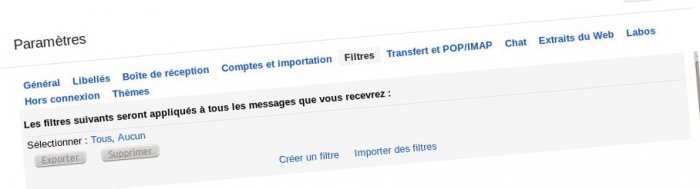
Cliquez sur créer un filtre.
- ne contient pas "cacaboudin"
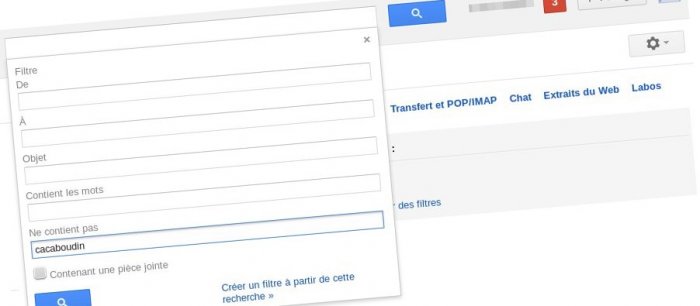
- Transférer à "destinataire@fai.com"
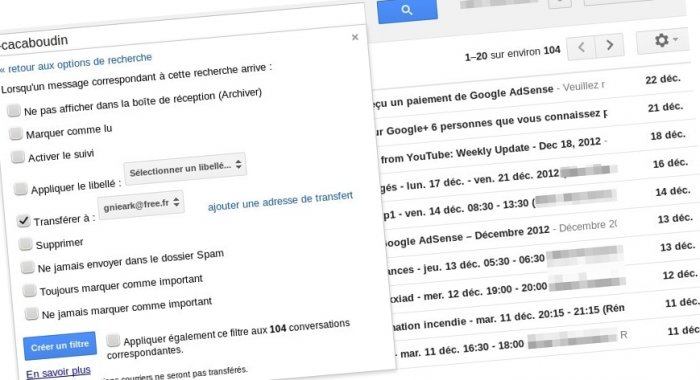
- Réitérez la création des filtres pour les autres destinataires, en changeant à chaque fois la valeur du "ne contient pas".
Conclusion
Voila voilou, Cette manipulation, j'ai eu à la faire, mais pas pour moi. Disposant de mon propre serveur de mails, ça m'aurait pris 30s de faire des alias d'e-mails depuis tinad.fr, mais je ne souhaitais pas m'engager à maintenir une adresse e-mail gratuitement pour des gens que je ne connais pas directement.
Commentaires
Bonjour,
Petit complément, si vous mettez dans la case "A" du filtre, l'adresse mail xxx@gmail.com, c'est à dire l'adresse mail sur laquelle arrive tous les mails, l'ensemble des mail arrivants seront ainsi transférés automatiquement aux deux adresses cibles, sans devoir inventer des filtres du style " cacaboudin".
Cordialement.
Je regarderai ça.
Merci pour cette méthode, mais elle m'ammuse un peu moins que le filtre "cacaboudin" :D
Bonjour,
Je n'arrive pas à faire fonctionner cette manip.
Pourtant, en clichant sur la petite loupe lors de la création du filtre, je vois bien des messages (qui ne sont pas transférés lorsque je valide le filtre avec la case "Appliquer également ce filtre aux xxx conversations correspondantes").
Peut-être que gmail ne permet plus ce genre de fonctionnement ?
Bravo ça fonctionne . Comme le dernier commentaire date de 2013, je ne suis pas sûr que cette manipulation soit très utilisée maintenant....Et pourtant le problème demeure et GMAIL ne l'a toujours pas résolu
Merci pour cette astuce.
J'avais créé un filtre comme suggéré par Flipper64 (avec le filtre à:xxx@gmail.com), mais il ne prenait pas en compte tous les messages, en particulier les messages pour lesquels on est en copie caché.
Note, ce filtre ne fonctionne que pour les nouveaux messages, pas sur les emails déjà dans la boite de réception, même en appuyant sur "appliquer également ce filtre aux conversations correspondantes")
Bonjour,
J'ai trouvé ça dans les paramètres / comptes et importation : Déléguer l'accès à votre compte !
Si ça peut aider ;-) !